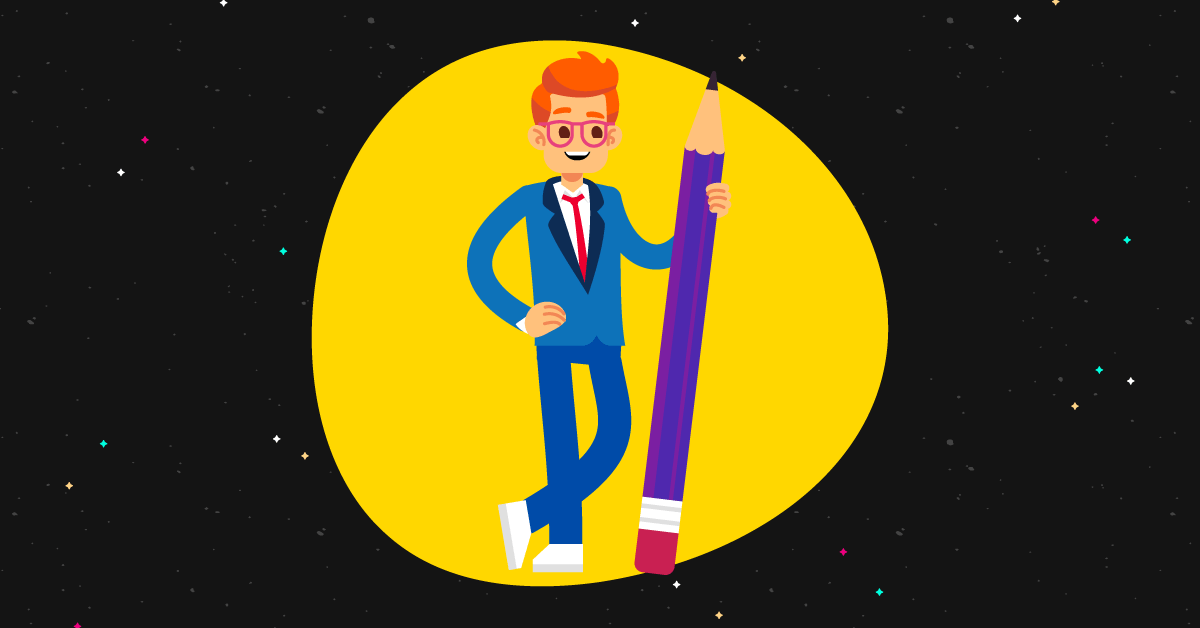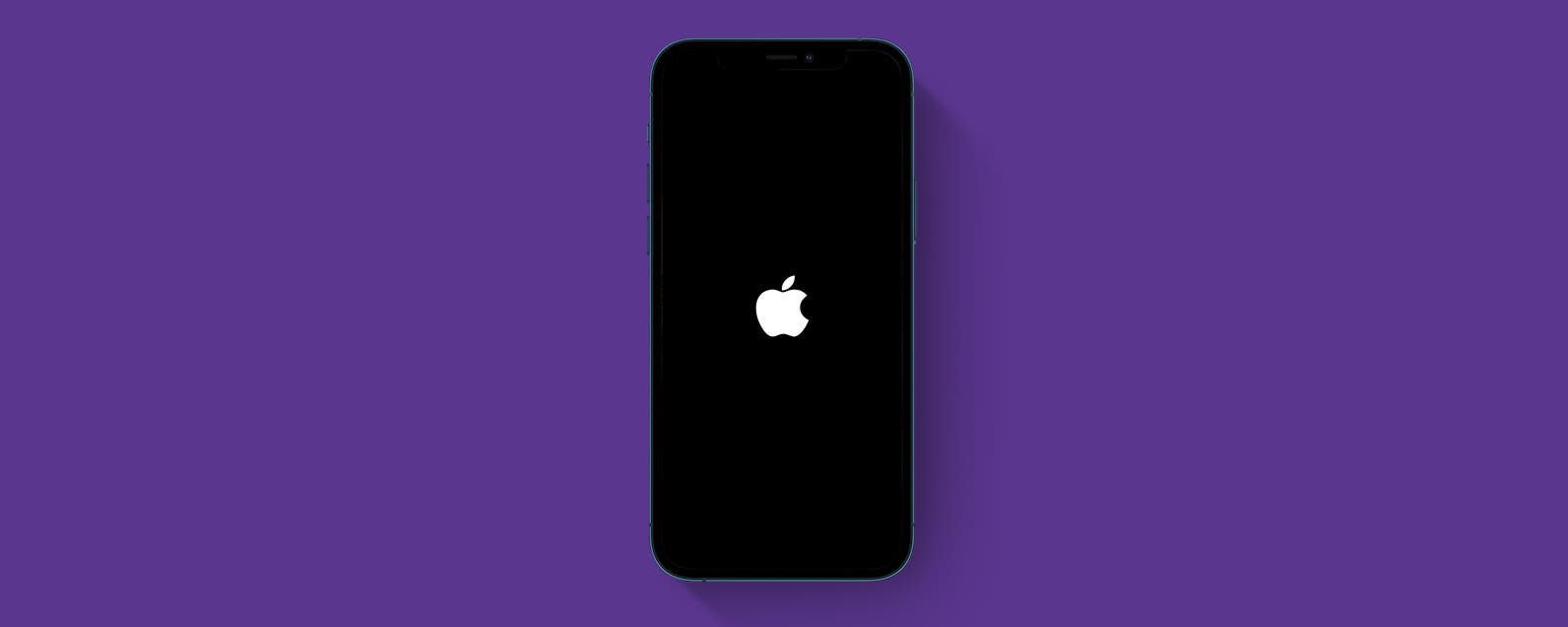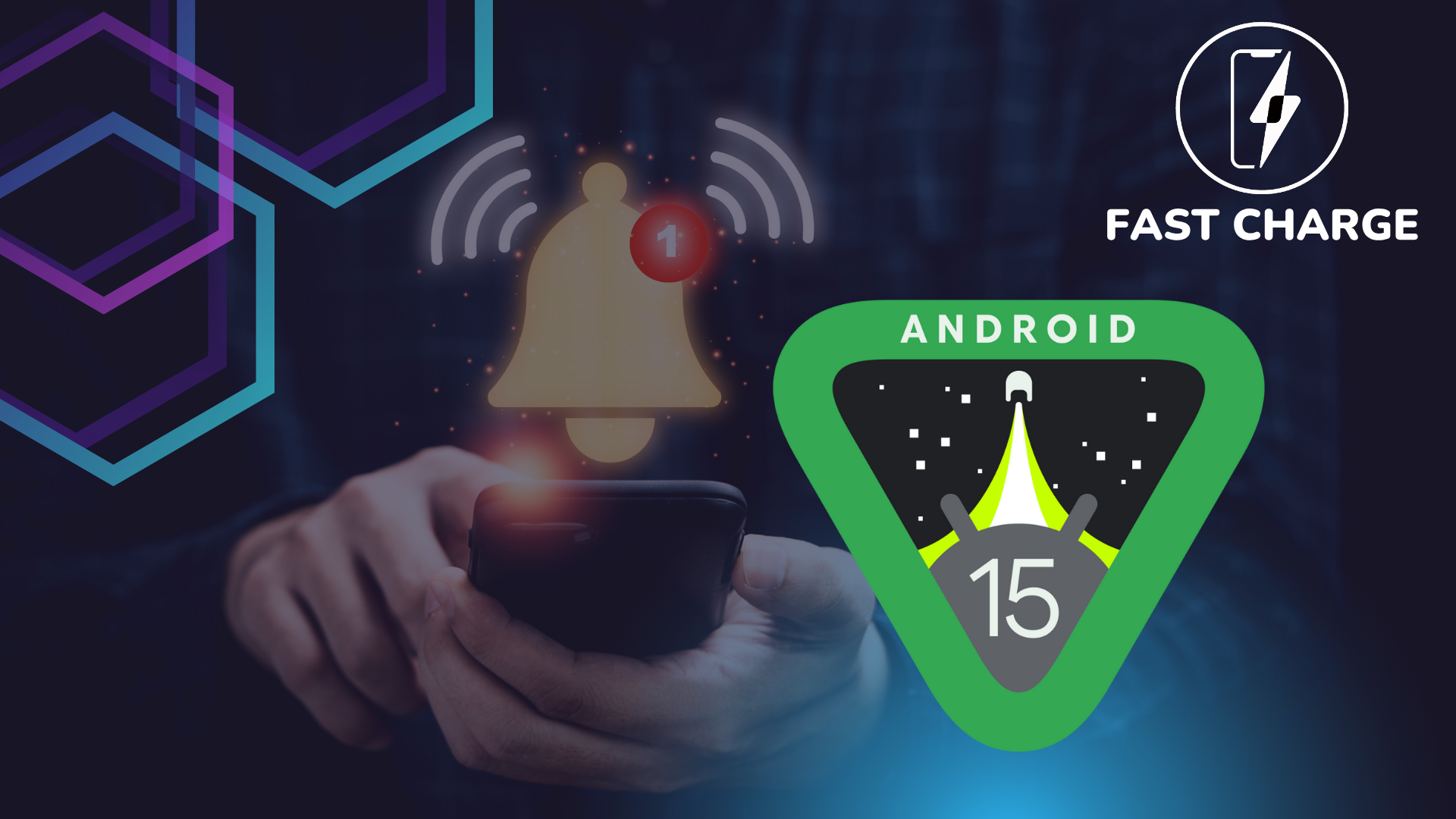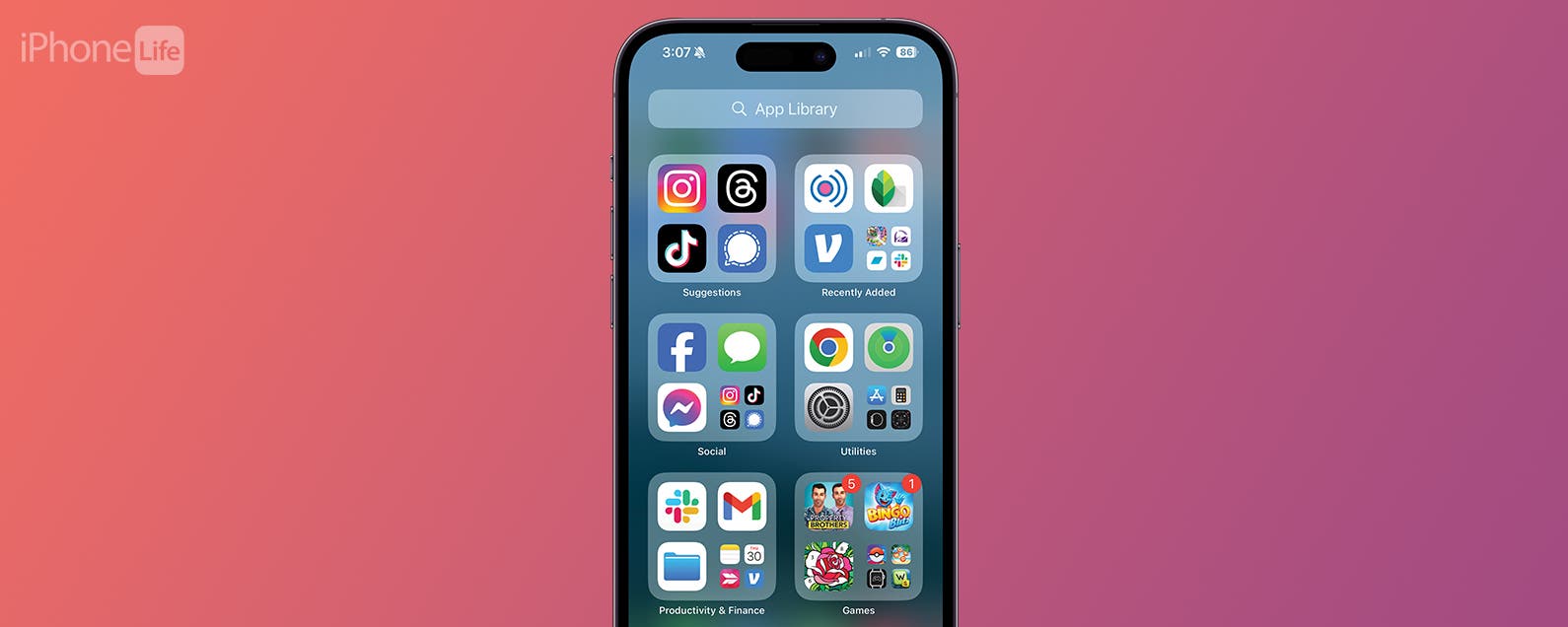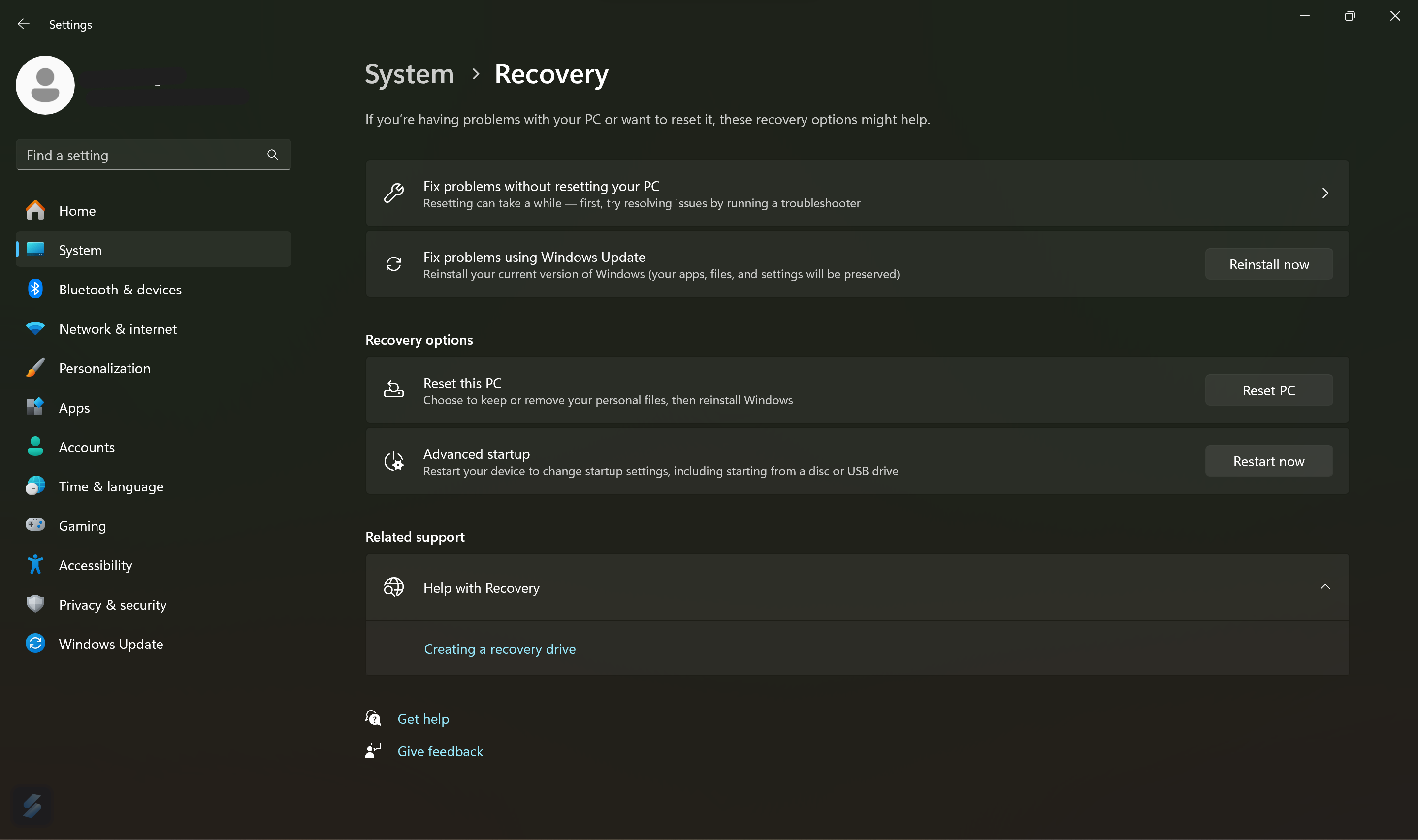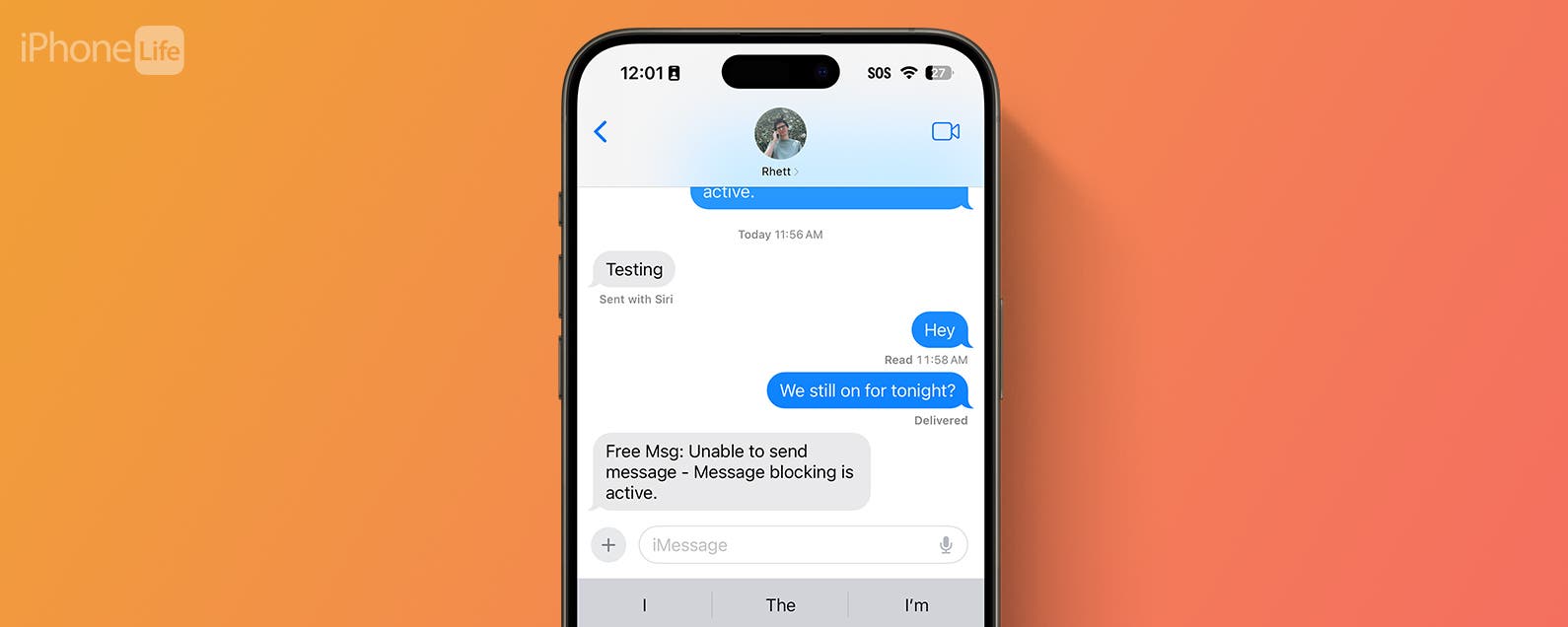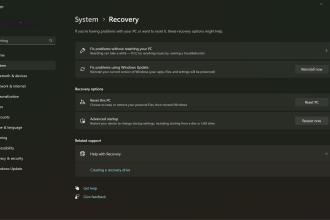Mit Shopify POS können Sie Teilzahlungen für Kunden akzeptieren, die ihre gesamte Bestellung nicht bezahlen können.
Sie können die Bestellung jederzeit zu einem späteren Zeitpunkt oder zu einem späteren Zeitpunkt suchen, um den fälligen Restbetrag einzuziehen.
Mit Shopify POS für Android können Sie Teilzahlungen akzeptieren. Sie können das Guthaben jedoch nicht einziehen. Restbeträge aus Teilzahlungen können nur eingezogen werden, wenn Sie Shopify POS auf einem iPad oder iPhone verwenden.
Akzeptieren mehrerer Zahlungsmethoden
Kunden können mit verschiedenen Zahlungsmethoden bezahlen. Beispiele können Bargeld und eine Geschenkkarte, eine Geschenkkarte und eine Debitkarte oder zwei verschiedene Kreditkarten sein.
So akzeptieren Sie mehrere Zahlungsmethoden in Shopify POS:
Schritt 1: Wählen Sie im Fenster „Zahlung auswählen“ die erste Zahlungsmethode des Kunden aus.
Schritt 2: Geben Sie den Betrag ein, den Sie mit dieser ersten Zahlungsmethode einziehen, und tippen Sie dann auf „Aufladen“ oder „Akzeptieren“.
Schritt 3: Klicken Sie auf „Zahlung hinzufügen“, um die nächste Zahlungsmethode auszuwählen. Auf dem Bildschirm wird der verbleibende Restbetrag angezeigt.
Hinweis: Der Kunde kann mit mehr als nur zwei Zahlungsmethoden bezahlen. Wiederholen Sie den Vorgang einfach so lange, bis der volle Betrag eingezogen wurde.
Schritt 4: Tippen Sie auf „Fertig“, sobald der Gesamtbetrag bezahlt wurde.
Teilzahlungen
Aus dem einen oder anderen Grund möchten Sie möglicherweise Teilzahlungen von Kunden einziehen, die nicht den vollen Betrag auf einmal bezahlen können. Geben Sie einfach den Betrag ein, den der Kunde eingezogen hat, und tippen Sie im Feld „Zahlung unvollständig“ auf „Als teilweise markieren“.
Um den Restbetrag bei teilweise bezahlten Bestellungen einzuziehen, gehen Sie wie folgt vor:
Schritt 1: Suchen Sie die teilweise bezahlte Bestellung auf Ihrem Bildschirm „Bestellungen“. Diese werden leicht zu identifizieren sein.
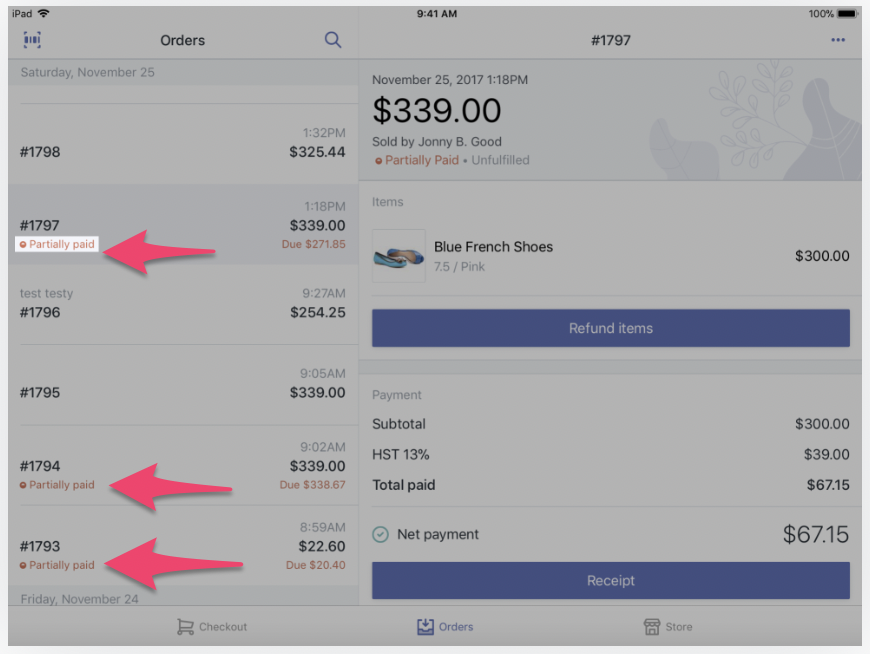
Schritt 2: Klicken Sie auf „Zahlung annehmen“.
Schritt 3: Wählen Sie eine Zahlungsmethode aus dem Menü „Zahlung hinzufügen“.
Das Restguthaben wird automatisch auf dem Bildschirm angezeigt. Wenn ein Kunde eine weitere Teilzahlung leistet, können Sie auf den Gesamtbetrag tippen und den Betrag bearbeiten.
Schritt 4. Klicken Sie auf „Aufladen“ und „Fertig“, wenn der Gesamtbetrag beglichen wurde.
Sie können keine zusätzlichen Zahlungen für Bestellungen einziehen, die in mehreren Installationen bezahlt wurden, wenn eine Rückerstattung oder ein Umtausch mit einem Teil dieser Bestellung verbunden war.